İPad Nasıl Silinir ve Fabrika Ayarlarına Sıfırlanır Hakkında Eksiksiz Kılavuz
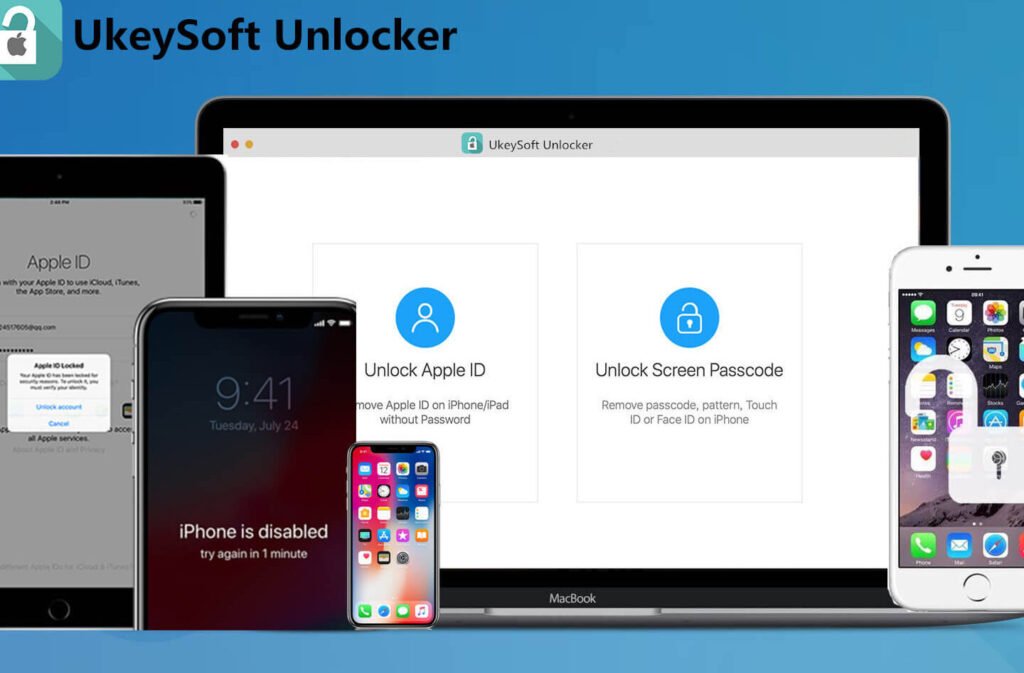
Elektronik cihazınızı fabrika ayarlarına sıfırlamak, performansını artırmasına, sorunları gidermesine ve cihazı orijinal durumuna döndürmesine yardımcı olan önemli bir işlemdir. Bu kapsamlı kılavuz, iPad'inizi nasıl sileceğinizi ve fabrika ayarlarına sıfırlayacağınızı adım adım gösterecektir, böylece cihazınızı güvenli bir şekilde sıfırlayabilir ve sorunsuz bir kullanıcı deneyiminin keyfini çıkarabilirsiniz.
İPad'inizi Nasıl Silersiniz ve Fabrika Ayarlarına Sıfırlarız: Tam Kılavuz
İPad'inizi Silmeden Önce Ne Yapmanız Gerekir
İPad'inizi silmeden önce, şunları yapmanız önemlidir:
- Verilerinizi Yedekleyin: İPad'inizi silmeden önce, tüm önemli verilerinizi iCloud veya bilgisayarınıza yedeklediğinizden emin olun. Bu, fotoğraflar, videolar, belgeler, kişiler, mesajlar ve uygulamaları içerir.
- İCloud'dan Çıkış Yapın: İPad'inizi silmeden önce iCloud hesabınızdan çıkış yaptığınızdan emin olun. Bu, cihazınızın silindiğinde verilerinizin silinmesini önleyecektir.
- "Bul Beni" Özelliğini Devre Dışı Bırakın: İPad'inizi silmeden önce "Bul Beni" özelliğini devre dışı bırakmanız gerekebilir. Bu, cihazınızı sildikten sonra cihazınızın kilitlenmesini önleyecektir.
İPad'inizi Nasıl Silersiniz
İPad'inizi silmenin birkaç yolu vardır:
- Ayarlar Uygulamasını Kullanın:
- Ayarlar uygulamasını açın.
- "Genel" seçeneğine dokunun.
- "Aktar veya Sıfırla" seçeneğine dokunun.
- "Tüm İçeriği ve Ayarları Sil" seçeneğine dokunun.
- İPad'inizi silmek için ekrandaki talimatları izleyin.
- iTunes'u Kullanın:
- İPad'inizi bilgisayarınıza bağlayın.
- iTunes'u açın.
- İPad'inizin simgesine dokunun.
- "Özet" sekmesine tıklayın.
- "İPad'i Geri Yükle" düğmesine tıklayın.
- İPad'inizi silmek için ekrandaki talimatları izleyin.
- Ayarlar uygulamasını açın.
- "Genel" seçeneğine dokunun.
- "Aktar veya Sıfırla" seçeneğine dokunun.
- "Tüm İçeriği ve Ayarları Sil" seçeneğine dokunun.
- İPad'inizi silmek için ekrandaki talimatları izleyin.
- İPad'inizi bilgisayarınıza bağlayın.
- iTunes'u açın.
- İPad'inizin simgesine dokunun.
- "Özet" sekmesine tıklayın.
- "İPad'i Geri Yükle" düğmesine tıklayın.
- İPad'inizi silmek için ekrandaki talimatları izleyin.
İPad'inizi Fabrika Ayarlarına Nasıl Sıfırlayabilirsiniz
İPad'inizi silmek, cihazınızı fabrika ayarlarına sıfırlayacaktır. Bu, tüm verilerinizin silineceği ve cihazınızın yeni bir cihaz gibi olacağı anlamına gelir.
İPad'inizi Sildikten Sonra Ne Yapmanız Gerekir
İPad'inizi sildikten sonra, cihazınızı yeniden kurmanız gerekir. Bunu yapmak için, iCloud veya bilgisayarınızdaki yedeğinizi geri yükleyebilirsiniz. Ayrıca, cihazınızı yeni bir cihaz gibi kurabilirsiniz.
İPad'inizi Silmenin Faydaları
İPad'inizi silmenin birkaç faydası vardır:
- Cihazınızın Hızını Artırın: İPad'inizin hızını artırabilirsiniz. İPad'inizi silmek, tüm gereksiz verileri ve uygulamaları kaldırır. Bu, cihazınızın daha hızlı çalışmasına yardımcı olacaktır.
- Cihazınızı Satmadan Önce Güvenli Hale Getirin: İPad'inizi satmadan önce cihazınızı güvenli hale getirebilirsiniz. İPad'inizi silmek, cihazınızdaki tüm kişisel verilerinizi siler. Bu, başka birinin verilerinize erişmesini önleyecektir.
- Cihazınızda Değişiklikler Yapın: İPad'inizde değişiklikler yapın. İPad'inizi silmek, cihazınızı fabrika ayarlarına sıfırlayacaktır. Bu, cihazınızda herhangi bir sorun varsa, cihazınızı temiz bir şekilde yeniden başlatmanıza yardımcı olabilir.

iPad satmadan önce nasıl sıfırlanır?
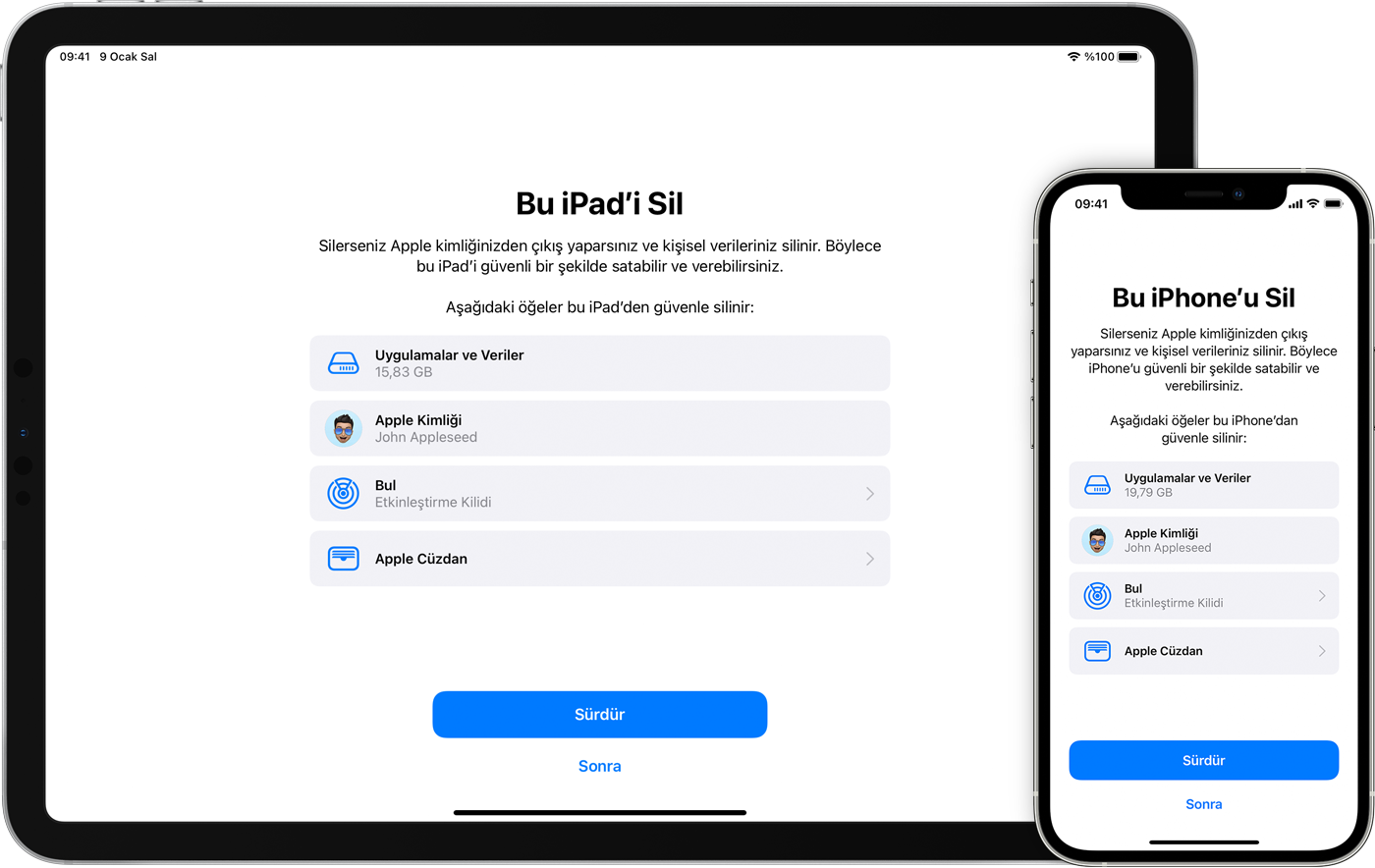
iPad'i satmadan önce nasıl sıfırlanır?
iPad'inizi satmadan önce, kişisel verilerinizi ve bilgilerinizi korumak için cihazı tamamen sıfırlamanız önemlidir. Bu, yeni sahibi tarafından erişilebilecek herhangi bir hassas bilginin silinmesini sağlayacaktır. Aşağıdaki adımlar, iPad'inizi güvenli bir şekilde sıfırlamanıza yardımcı olacaktır.
1. Yedekleme
iPad'inizi sıfırlamadan önce, tüm önemli verilerinizi yedeklemeniz önemlidir. Bu, fotoğraflarınız, videolarınız, kişileriniz, mesajlarınız ve diğer uygulamalarınızın verilerini içerebilir.
- Verilerinizi iCloud'a yedekleyebilirsiniz. Bunun için Ayarlar > [Adınız] > iCloud > iCloud Yedeklemesi'ne gidin ve "Şimdi Yedekle" seçeneğini seçin.
- Verilerinizi bilgisayarınıza yedekleyebilirsiniz. Bunun için iPad'inizi bilgisayarınıza bağlayın ve iTunes'u açın. iPad'inizi seçin ve "Yedekle" seçeneğini seçin.
2. Çıkış Yapma
iPad'inizi sıfırlamadan önce, tüm hesaplarınızdan çıkış yapmanız önemlidir. Bu, iCloud, Apple Kimliği, Google, Facebook ve diğer hesaplarınızı içerir.
- Hesaplarınızdan çıkış yapmak için Ayarlar > [Adınız] > Çıkış Yap'a gidin.
- Parolanızı girin ve "Çıkış Yap" seçeneğini seçin.
3. Sıfırlama
Tüm verilerinizi yedekledikten sonra ve tüm hesaplarınızdan çıkış yaptıktan sonra, iPad'inizi sıfırlayabilirsiniz.
- Ayarlar > Genel > Transfer veya Sıfırla > Tüm İçeriği ve Ayarları Sil'e gidin.
- Cihazınızı silmek istediğinizden emin olun ve "Sil" seçeneğini seçin.
4. Şifreleri Kaldırma
iPad'inizi sıfırladıktan sonra, cihazınıza erişmek için bir şifre girmeniz gerekecektir. Yeni sahibi cihazı kullanmaya başlamadan önce şifreyi kaldırmanız önemlidir.
- Cihazınızda "Şifreyi Unuttunuz mu?" seçeneğini seçin.
- Ekrandaki talimatları izleyin ve şifrenizi sıfırlayın.
5. Cihazı Temizleme
iPad'inizi satmadan önce, cihazı tamamen temizlemeniz önemlidir. Bu, herhangi bir toz veya kiri temizlemek ve yeni sahibinin temiz bir cihaz almasını sağlamak içindir.
- Cihazınızı yumuşak bir bez ve alkol bazlı olmayan bir temizleyici ile temizleyin.
- Cihazın tüm açıklıklarını temizlemek için yumuşak bir fırça kullanın.
Apple fabrika ayarlarına nasıl döner?
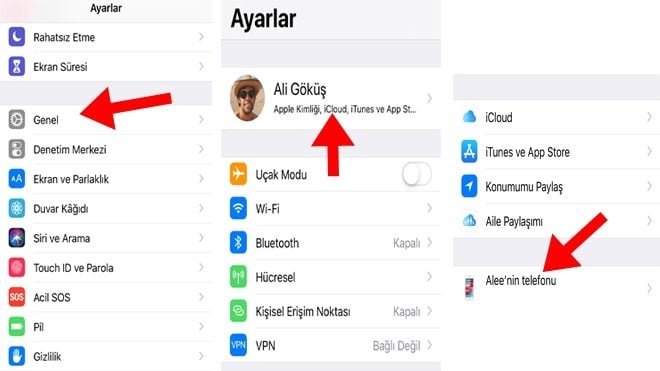
Apple cihazınızı fabrika ayarlarına nasıl döndürürsünüz?
Apple cihazınızı fabrika ayarlarına döndürmek, cihazınızı sıfırlamak ve orijinal yazılımını yeniden yüklemek anlamına gelir. Bu, cihazınızı yavaşlatan veya sorunlara neden olabilecek tüm kişisel verileri ve ayarları siler. Cihazınızı fabrika ayarlarına döndürmek için aşağıdaki adımları izleyin:
1. Yedekleme Oluşturun
Cihazınızı fabrika ayarlarına döndürmeden önce, tüm verilerinizi yedeklemeniz önemlidir. Bu, fotoğraflarınız, videolarınız, müzikleriniz, kişileriniz ve diğer önemli dosyalarınızın bir kopyasını oluşturmayı içerir. Yedekleme oluşturmak için aşağıdaki seçeneklerden birini kullanabilirsiniz:
- iCloud'a Yedekleme: Bu seçenek, tüm verilerinizi iCloud'a yedekler. Bu, verilerinize herhangi bir cihazdan erişmenizi sağlar.
- Mac veya PC'ye Yedekleme: Bu seçenek, tüm verilerinizi Mac veya PC'ye yedekler. Bu, verilerinizi harici bir sürücüye yedeklemenin güvenli bir yoludur.
2. Cihazınızı Kapatın
Cihazınızı fabrika ayarlarına döndürmeden önce, cihazınızı kapatmanız gerekir. Bu, cihazın yanlışlıkla veri kaybını önlemeye yardımcı olur.
3. Ayarlar Uygulamasını Açın
Cihazınızı kapatdıktan sonra, cihazınızı açın ve Ayarlar uygulamasını açın. Ardından, aşağıdaki adımları izleyin:
4. Genel Seçeneğine Git
Ayarlar uygulamasında, Genel seçeneğini bulun ve dokunun.
5. Ayarları Sıfırla Seçeneğini Seçin
Genel seçeneklerinde, Ayarları Sıfırla seçeneğini bulun ve dokunun. Ardından, aşağıdaki seçeneklerden birini seçin:
- Tüm İçeriği ve Ayarları Sil: Bu seçenek, cihazınızı fabrika ayarlarına döndürür ve tüm kişisel verileri ve ayarları siler.
- Ayarları Sıfırla: Bu seçenek, cihazınızın tüm ayarlarını sıfırlar ancak kişisel verilerinizi silmez.
iPad tüm ayarları sıfırlayınca ne olur?
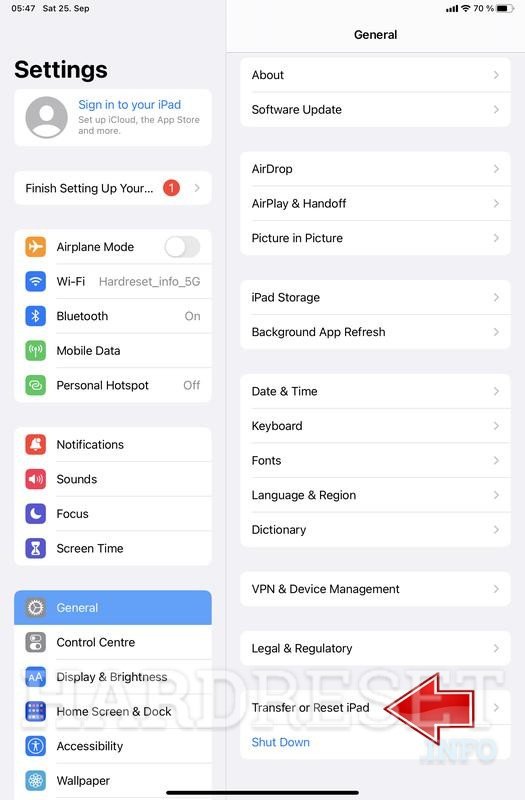
iPad Tüm Ayarları Sıfırlandığında Ne Olur?
iPad'inizin tüm ayarlarını sıfırlamak, cihazınızı fabrika ayarlarına döndürerek tüm kişisel verilerinizi, ayarlarınızı ve uygulamalarınızı siler. Bu işlem, cihazınızın yavaşlaması, donması veya beklenmedik şekilde davranması gibi sorunları gidermek için yararlı olabilir. Ayrıca, cihazınızı satmadan önce veya başkasına devretmeden önce verilerinizi silmek için de kullanabilirsiniz.
Sıfırlama Sonrası Ne Olur?
Tüm ayarları sıfırladıktan sonra, iPad'iniz ilk açıldığı zamanki gibi, yeni bir cihaz gibi görünecektir. Bu, şu anlama gelir:
- Tüm uygulamalarınız silinecektir.
- Tüm kişisel verileriniz silinecektir. Bu, fotoğraflarınız, videolarınız, müzikleriniz, belgeleriniz ve diğer dosyalarınızı içerir.
- Tüm ayarlarınız sıfırlanacaktır. Bu, Wi-Fi şifrelerinizi, Bluetooth eşleştirmelerinizi, dil ayarlarınızı ve diğer tüm özelleştirmelerinizi içerir.
- Hesaplarınızdan çıkış yapılacaktır. Bu, iCloud, Google, Facebook ve diğer hesaplarınızı içerir.
Sıfırlama Nasıl Yapılır?
iPad'inizin tüm ayarlarını sıfırlamak için şu adımları izleyin:
- Ayarlar uygulamasını açın.
- Genel'i seçin.
- Aşağı kaydırın ve "Tüm İçeriği ve Ayarları Sil" seçeneğini seçin.
- Ekrandaki talimatları izleyin.
Sıfırlama Öncesi Yedekleme
Tüm ayarları sıfırlamadan önce, iPad'inizdeki tüm önemli verileri yedeklemeniz önemlidir. Bunu iCloud veya iTunes aracılığıyla yapabilirsiniz.
- iCloud'a Yedekleme: Ayarlar uygulamasını açın, "[Adınız]" bölümüne dokunun, iCloud'a dokunun ve ardından "iCloud Yedeklemesi" seçeneğini seçin.
- iTunes'a Yedekleme: iPad'inizi bilgisayarınıza bağlayın, iTunes'u açın, iPad'inize dokunun ve ardından "Şimdi Yedekle" seçeneğini seçin.
Sıfırlama Sonrası Kurtarma
iPad'inizi tüm ayarları sıfırladıktan sonra, cihazınızı iCloud veya iTunes yedeklemesinden kurtarabilirsiniz. Bu, verilerinizi ve ayarlarınızı geri yüklemenizi sağlayacaktır.
- iCloud'dan Kurtarma: iPad'inizi kurarken, "iCloud Yedeklemesinden Kurtar" seçeneğini seçin ve ardından yedeklemenizi seçin.
- iTunes'tan Kurtarma: iPad'inizi bilgisayarınıza bağlayın, iTunes'u açın, iPad'inize dokunun ve ardından "Yedeklemeden Kurtar" seçeneğini seçin.
Fabrika ayarlarına dönmek için ne yapmak lazım?

Cihazınızı Fabrika Ayarlarına Sıfırlama: Adım Adım Rehber
Fabrika ayarlarına sıfırlama, cihazınızı ilk aldığınız zamanki haline geri döndürür. Bu, tüm verilerinizi ve ayarlarınızı silecektir. Bu işlemi gerçekleştirmeden önce, cihazınızdaki önemli verileri yedeklediğinizden emin olun.
Fabrika Ayarlarına Sıfırlama İçin Nedenler
Cihazınızı fabrika ayarlarına sıfırlamak için birçok neden olabilir:
- Cihazınız yavaş çalışıyorsa veya donuyorsa, fabrika ayarlarına sıfırlama sorunları çözmeye yardımcı olabilir.
- Cihazınızı satmadan veya hediye etmeden önce, fabrika ayarlarına sıfırlamak kişisel verilerinizi silmenizi sağlayacaktır.
- Cihazınızda bir virüs veya kötü amaçlı yazılım varsa, fabrika ayarlarına sıfırlamak sorunu çözebilir.
- Cihazınızın yazılımı bozulmuşsa, fabrika ayarlarına sıfırlamak yazılımı onarabilir.
- Cihazınızı güncelledikten sonra sorun yaşıyorsanız, fabrika ayarlarına sıfırlamak sorunu çözebilir.
Fabrika Ayarlarına Sıfırlama Nasıl Yapılır?
Fabrika ayarlarına sıfırlama işlemi cihazınızın modeline göre değişebilir. Genellikle, cihazınızın ayarlar menüsünde "Fabrika Ayarlarına Sıfırla" veya "Verileri Sıfırla" seçeneğini bulabilirsiniz.
- Cihazınızın Ayarlar menüsünü açın.
- "Genel" veya "Sistem" seçeneğini bulun.
- "Fabrika Ayarlarına Sıfırla" veya "Verileri Sıfırla" seçeneğini bulun ve seçin.
- İşlemi onaylamak için ekrandaki talimatları izleyin.
Fabrika Ayarlarına Sıfırlama Öncesi Dikkat Edilmesi Gerekenler
Fabrika ayarlarına sıfırlama işlemi cihazınızdaki tüm verileri silecektir. Bu nedenle, işlemi gerçekleştirmeden önce aşağıdaki noktalara dikkat etmeniz önemlidir:
- Cihazınızdaki önemli verileri yedekleyin. Bunlar, fotoğraflar, videolar, müzikler, belgeler, uygulamalar ve kontaklarınız olabilir.
- Cihazınızın şarjının %50'nin üzerinde olduğundan emin olun. Fabrika ayarlarına sıfırlama işlemi uzun sürebilir ve cihazınızın şarjının bitmemesi önemlidir.
- Cihazınızın şifresini veya PIN kodunu unutmamanız önemlidir. İşlem tamamlandıktan sonra, cihazınıza tekrar erişmek için şifrenize veya PIN kodunuza ihtiyacınız olacaktır.
Fabrika Ayarlarına Sıfırlama Sonrası
Fabrika ayarlarına sıfırlama işlemi tamamlandıktan sonra, cihazınız ilk aldığınız zamanki haline dönecektir. Tüm verileriniz ve ayarlarınız silinecektir.
- Cihazınızı tekrar yapılandırmanız gerekecektir. Bu, dilinizi, zaman diliminizi ve Wi-Fi şifrenizi ayarlamayı içerebilir.
- Yedeklediğiniz verileri geri yüklemeniz gerekebilir. Bu, fotoğraflar, videolar, müzikler, belgeler, uygulamalar ve kontaklarınızı içerebilir.
daha fazla bilgi
iPad'imi nasıl tamamen silerim?
iPad'inizi tamamen silmek için, cihazınızı fabrika ayarlarına sıfırlamanız gerekir. Bu işlem, iPad'inizdeki tüm verileri ve ayarları silecek ve cihazınızı yeni gibi hale getirecektir.
İşte iPad'inizi silmek için adım adım kılavuz:
1. Ayarlar uygulamasını açın.
2. Genel seçeneğine dokunun.
3. En alttaki Aktar veya Sıfırla seçeneğine dokunun.
4. Tüm İçeriği ve Ayarları Sil seçeneğine dokunun.
5. Şifrenizi girin.
6. iPad'i Sıfırla seçeneğine dokunun.
iPad'iniz artık silindi ve fabrika ayarlarına geri döndürüldü.
iPad'imi sıfırlamak için iCloud yedeklememi kullanmam gerekiyor mu?
iPad'inizi sıfırlamadan önce iCloud yedekleme oluşturmanız gerekli değildir. Ancak, cihazınızı sıfırlamadan önce önemli verilerinizi yedeklemeniz önemlidir. Bu verileri iCloud'a veya bilgisayarınıza yedekleyebilirsiniz.
iCloud yedeklemesi oluşturmak için Ayarlar uygulamasına gidin, adınızın üstüne dokunun, iCloud'a dokunun, iCloud Yedeklemesi'ni seçin ve "Şimdi Yedekle" seçeneğine dokunun.
Eğer iCloud yedeklemesi kullanmak istemiyorsanız, verilerinizi bilgisayarınıza manuel olarak yedekleyebilirsiniz.
iPad'imi sıfırladıktan sonra verilerimi geri yükleyebilir miyim?
Evet, iPad'inizi sıfırladıktan sonra verilerinizi geri yükleyebilirsiniz. Eğer cihazınızı iCloud'a yedeklediyseniz, iCloud Yedeklemesinden Geri Yükle seçeneğini kullanarak verilerinizi geri yükleyebilirsiniz.
Eğer verilerinizi bilgisayarınıza yedeklediyseniz, iTunes'u kullanarak verilerinizi geri yükleyebilirsiniz.
iPad'imi sıfırlamak için ne kadar zaman gerekiyor?
iPad'inizi sıfırlamak için geçen süre cihazınızın boyutu ve verilerinizin miktarı gibi faktörlere bağlıdır. Genel olarak, iPad'inizi sıfırlamanın birkaç dakika sürmesi gerekir.
İPad Nasıl Silinir ve Fabrika Ayarlarına Sıfırlanır Hakkında Eksiksiz Kılavuz ile benzer diğer makaleleri öğrenmek istiyorsanız Kılavuzlar kategorisini ziyaret edebilirsiniz.

ilgili gönderiler